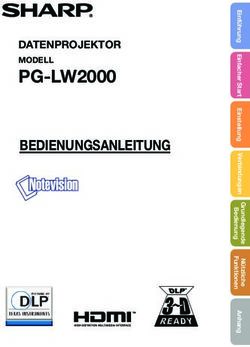BEDIENUNGSANLEITUNG FLIR MODELL MR176 BILDGEBENDES FEUCHTEMESSGERÄT - mit IGMTM - SCV SA
←
→
Transkription von Seiteninhalten
Wenn Ihr Browser die Seite nicht korrekt rendert, bitte, lesen Sie den Inhalt der Seite unten
BEDIENUNGSANLEITUNG FLIR MODELL MR176 BILDGEBENDES FEUCHTEMESSGERÄT mit IGMTM
Inhaltsverzeichnis
1. HAFTUNGSAUSSCHLÜSSE 4
1.1 Urheberrechte 4
1.2 Qualitätsgarantie 4
1.3 Unterlagen 4
1.4 Entsorgung elektronischer Geräte 4
2. SICHERHEIT 5
2.1 Sicherheitshinweise 5
2.2 Lasersicherheit 5
3. EINLEITUNG 6
3.1 Hauptmerkmale 6
4. ERLÄUTERUNG DES GERÄTS UND DER MENÜ‐ICONS 7
4.1 Übersicht des Geräts 7
4.2 Tasten 8
4.3 Übersicht und Struktur des Menüs 9
5. BETRIEB 10
5.1 Messgerät einschalten 10
5.1.1 Automatische Abschaltung (APO) 10
5.2 Feuchtemessungen 10
5.2.1 Übersicht der Feuchtemessungen 10
5.2.2 Übersicht der Feuchtemesswertanzeigen 11
5.2.3 BILD‐Modi 12
5.2.4 FEUCHTE‐Modi 13
5.2.5 Feuchtemessungen mit dem internen Sensor (stiftlos) 14
5.2.6 Feuchtemessungen mit dem externen Taststift 14
5.2.7 Feuchtemessungen im Referenzmodus 15
5.3 Wärmebildgeber (IR) 15
FLIR MR176 USER GUIDE 2 Document Identifier: MR176‐de‐DE_AA5.4 Automatische Skalierung der Farbpalette sperren/entsperren 17
5.5 Bildschirmanzeige speichern und einfrieren 18
5.6 Schrittweise Stabilitätsanzeige 18
5.7 ‘“Kombi“‐Funktion: Wärmebild mit stiftlosem Feuchte‐Messwert speichern 19
5.8 Alarm bei überhöhtem Feuchte‐Messwert 20
5.9 EINSTELLUNGSMENÜ 20
6. WARTUNG 23
6.1 Reinigung 23
6.2 Batterie aufladen 23
6.2.1 Entsorgung elektronischer Geräte 23
6.3 Aktualisierung der MR176 Firmware 24
7. TECHNISCHE DATEN 25
8. TECHNISCHER SUPPORT 27
9. MATERIALGRUPPEN 28
9.1 Allgemeine Bezeichnungen von Hölzern(BS888/589:1973) mit MR176
Gruppennummern 28
9.2 Botanische Bezeichnungen von Hölzern mit MR176
Programm‐Gruppennummern 30
9.3 %HFÄ‐Tabelle (% Holzfeuchte‐Äquivalent) 32
10. GARANTIE 33
10.1 FLIR Test‐ & Messgeräte 2 Jahre/10 Jahre eingeschränkte Garantie 33
FLIR MR176 USER GUIDE 3 Document Identifier: MR176‐de‐DE_AA1. Haftungsausschlüsse
1.1 Urheberrechte
© 2015, FLIR Systems, Inc. Alle Rechte weltweit vorbehalten. Teile der Software, einschließlich des
Quellcodes, dürfen ohne die vorherige schriftliche Genehmigung von FLIR Systems in keiner Weise
und in keiner Form elektronisch, magnetisch, optisch, manuell oder anderweitig vervielfältigt,
weitergegeben, kopiert oder in andere Sprachen bzw. Computersprachen übersetzt werden.
Die Unterlagen dürfen ohne die vorherige schriftliche Zustimmung von FLIR Systems weder ganz
noch auszugsweise kopiert, fotokopiert, vervielfältigt, übersetzt oder auf elektronische Datenträger
jeglicher Art oder in eine maschinenlesbare Form übertragen werden.
Namen und Zeichen auf den hier vorgestellten Produkten sind eingetragene Warenzeichen oder
Warenzeichen von FLIR Systems und/oder deren Niederlassungen. Alle anderen hier genannten
Warenzeichen, Warennamen oder Firmennamen werden nur für Kennzeichnungszwecke
verwendet und sind Eigentum der jeweiligen Inhaber.
1.2 Qualitätsgarantie
Das Qualitätsmanagementsystem, unter dem diese Produkte entwickelt und hergestellt werden,
wurde gemäß der Norm ISO 9001 zertifiziert.
FLIR Systems hat sich einer Strategie der kontinuierlichen Entwicklung verpflichtet. Daher behalten
wir uns das Recht vor, Änderungen und Verbesserungen an Produkten ohne Vorankündigung
vorzunehmen.
1.3 Unterlagen
Die aktuellsten Bedienungsanleitungen und Ankündigungen finden Sie im Download‐Bereich
unserer Webseite: http://support.flir.com. Die Online‐Registrierung dauert nur wenige Minuten.
Im Download‐Bereich finden Sie außer den aktuellsten Bedienungsanleitungen für unsere anderen
Produkte auch Bedienungsanleitungen für ältere und überholte Produktmodelle.
1.4 Entsorgung elektronischer Geräte
Wie andere elektronische Geräte auch, muss dieses Produkt umweltgerecht und
gemäß geltenden Vorschriften für elektronische Geräte entsorgt werden.
Wenden Sie sich für weitere Informationen an Ihren FLIR Systems Vertreter.
FLIR MR176 USER GUIDE 4 Document Identifier: MR176‐de‐DE_AA2. Sicherheit
2.1 Sicherheitshinweise
Vor der Inbetriebnahme des Geräts müssen Sie alle Anleitungen, Gefahren, Warnungen,
Vorsichtsmaßnahmen und Hinweise durchlesen, verstehen und einhalten.
FLIR Systems behält sich das Recht vor, Produktmodelle, Teile oder Zubehör und andere
Artikel einzustellen und technische Daten ohne Vorankündigung zu ändern.
2.2 Lasersicherheit
Warnung
Nicht direkt in den Laserstrahl schauen. Der Laser kann Augenreizungen verursachen.
FLIR MR176 USER GUIDE 5 Document Identifier: MR176‐de‐DE_AA3. Einleitung
Vielen Dank für den Kauf des FLIR MR176 bildgebenden Feuchtemessgeräts. Das MR176 integriert
hochwertige Wärmebildtechnologie mit erstklassiger Feuchteerfassung und ‐messung. Das MR176
enthält einen eingebauten stiftlosen Feuchtesensor, einen externen Feuchte‐Taststift (MR02), sowie
einen austauschbaren Sensor für die Messung von Temperatur und relativer Feuchtigkeit (MR01).
Letzterer misst nicht nur Lufttemperatur und relative Feuchtigkeit, sondern ermittelt auch Taupunkt,
Dampfdruck und Mischverhältnisse.
TM
Dank Infrarot‐Messung (IGM ‐Technologie) ist das MR176 in der Lage, Feuchteaspekte
unverzüglich zu scannen und zu erkennen, d.h., der Nutzer wird visuell an die Stelle herangeführt,
an der Messungen problemlos durchgeführt und Messwerte einfach analysiert werden können. Das
MR176 kann Messwerte und Bilder für die spätere Übertragung auf einen PC speichern. Berichte
lassen sich mit der Software FLIR Tools PC erstellen. Auf unserer Webseite www.flir.com/test finden
Sie weiteres, für dieses Gerät erhältliches Zubehör. Dieses Gerät ist bereits vollständig getestet und
kalibriert und wird Ihnen bei ordnungsgemäßem Gebrauch über viele Jahre hinweg zuverlässige
Dienste leisten.
Bitte registrieren Sie das FLIR MR176 für die erweiterte Garantie innerhalb von 60 Tagen nach Kauf
unter: www.flir.com/testwarranty
3.1 Hauptmerkmale
FLIR Lepton® Mikrobolometer‐FPA‐Detektor (Focal Plane Array) mit integriertem Shutter für
eine erstklassige Wärmebildwiedergabe
Schnelle Feuchtemessungen mit integriertem, stiftlosen Feuchtesensor
Externer Taststift (enthalten) für widerstandsfähige Feuchtegehaltmessungen
Austauschbarer Sensor für die Messung von Umgebungstemperatur und relativer Feuchtigkeit
Im IGM‐Benutzermodus kann der Nutzer festlegen, welche Messungen (Feuchte und
Psychometrie) mit dem IR‐Wärmebild angezeigt werden sollen
IGM‐Feuchtemodus für die gleichzeitige Anzeige von Wärmebild und Feuchte‐Messwert
Psychometrie‐Modus für die gleichzeitige Anzeige von Umgebungstemperatur, relativer
Feuchtigkeit (rF%), Taupunkt, Mischverhältnis und Dampfdruck
Feuchtemodus für die Anzeige der kontaktlosen und Taststift‐Messwerte mit großen Ziffern und
farbigem Balkendiagramm
Einstellungssperre der Skalierung für mehr Präzision während der Abtastung von Wärmebildern
Wärmebilder und Messungen speichern, anzeigen und löschen
Neun (9) auswählbare Materialgruppen für Kontaktmessungen mit dem Taststift
Einstellbare Feuchte‐Alarmobergrenze mit akustischen und farbig visuellen Warnungen
Laser‐Pointer und Fadenkreuz für die Anvisierung von Anomalien in Wärmebildern
Gut lesbares Farbdisplay mit intuitivem Grafik‐Interface und Anwendungshinweisen in
unterschiedlichen Landessprachen
Dateiverwaltung, Bildanzeige und Berichtserstellung via USB mit der kostenlosen Software FLIR
Tools PC
Integrierte, wiederaufladbare Batterie mit internationalem USB‐Ladegerät
Registrierung der erweiterten Garantie: www.Flir.com/testwarranty
FLIR MR176 USER GUIDE 6 Document Identifier: MR176‐de‐DE_AA4. Erläuterung des Geräts und der Menü‐Icons
1
4.1 Übersicht des Geräts
1. Sensor für Temperatur und relative Feuchtigkeit
(MR01)
2. Grafisches Farbdisplay
2
3. Bildaufnahme‐Taste
4. Vier (4) Navigationstasten (Ring)
3 6
5. Auswahl‐Taste (Mitte)
4 7
6. Zurück‐Taste
7. Taste für Laser‐Pointer/Fadenkreuz 5
8. Betriebstaste
9. USB‐Port, Anschluss für externe Messsonde,
8
LED‐Ladeanzeige
10. Laser‐Pointer‐Linse (Rückseite) 9
11. Wärmebild‐Linse (Rückseite)
12. Interne, stiftlose Feuchte‐Messsonde
(Rückseite) 10
13. Micro‐USB‐Port (Unterseite) 11
14. Anschluss für externe Messsonde (Unterseite)
15. LED‐Batterieladeanzeige (Unterseite)
12
Abb. 4‐1 Übersicht des Geräts
13 15
14
FLIR MR176 USER GUIDE 7 Document Identifier: MR176‐de‐DE_AA4.2 Tasten
Bildaufnahme‐Taste: Zum Speichern einer Bildschirmkopie
drücken. Siehe Abschnitt 5.5 Bildschirmanzeige speichern und
einfrieren für nähere Informationen.
Zurück‐Taste. Zurückkehren oder eine Menüanzeige verlassen.
Laser‐Pointer/Fadenkreuz in den Wärmebild‐Modi aktivieren.
Drücken, um das Messgerät EINZUSCHALTEN. Gedrückt halten, um
das Messgerät AUSZUSCHALTEN
Auswahl‐Taste (Mitte) zum Öffnen des Hauptmenüs drücken und
mit dieser Taste Optionen innerhalb des Menüs auswählen.
Mit den vier äußeren Navigationstasten (Ring) navigieren Sie nach
oben‐unten‐links‐rechts.
FLIR MR176 USER GUIDE 8 Document Identifier: MR176‐de‐DE_AA4.3 Übersicht und Struktur des Menüs
Die Menüstruktur wird nachfolgend dargestellt und in den anschließenden Kapiteln dieser
Bedienungsanleitung näher erläutert. Verwenden Sie die mittige Auswahl‐Taste und die vier (4)
Navigationstasten, um die in den Menüs verfügbaren Modi auszuwählen und einzustellen. Siehe
Abb. 4‐2.
Die Icons 1 bis 5 in Abb. 4‐2 ergeben das Hauptmenü. Drücken Sie die Auswahl‐Taste zum Öffnen
des Hauptmenüs:
1. Bildanzeigemodus: IR‐Wärmebilder anzeigen und löschen
2. Bild‐Modus (Optionen 10‐14): IR, IGM‐Benutzermodus, IGM‐Feuchtemodus,
Psychometrie, Feuchte
3. Feuchte‐Modus: Materialgruppe, Stift‐Modus, Stiftloser Modus, Referenzwerte
4. Palette mit automatischer Skalierung sperren/entsperren: Wählen Sie die Option Sperren,
um die Palette für eine bestimmte Anwendung entsprechend einzustellen (siehe
Abschnitt 5.4 Palette mit automatischer Skalierung sperren/entsperren). Wählen Sie die
Option Entsperren für die normale, automatische Skalierung.
5. Einstellungsmenü: Sprache, IGM‐Benutzermodus konfigurieren, Palette, Alarmobergrenze,
Automatische Abschaltung, Temperatureinheiten, Datum & Uhrzeit, Hilfe‐Menü und
Informationen des Messgeräts.
Die Icons 6 bis 9 in Abb. 4‐2 sind im Menü Feuchte‐Modus verfügbar. Drücken Sie auf Icon 3, um
diese Feuchte‐Modi anzuzeigen. Links neben dem Stift‐Icon (7) oder dem stiftlosen Icon (8)
erscheint ein blauer Punkt, je nachdem welchen Modus Sie ausgewählt haben.
6. Materialgruppe: Wählen Sie die zu messende Materialgruppe aus (Gruppen 1‐9); nur für
den Stift‐Modus. Siehe Abschnitt 9 mit Auflistungen der Holz‐ und Materialgruppen.
7. Stift‐Modus: Wählen Sie diesen Modus für Messungen mit dem externen Taststift.
8. Stiftloser Modus: Wählen Sie diesen Modus für Messungen mit dem internen
(rückseitigen) Feuchtesensor.
9. Referenzwerte: Wählen Sie diesen Modus, um aktuelle Messwerte als Referenzwerte zu
speichern. Nur für den stiftlosen Modus verfügbar.
Die Icons 10 bis 14 in Abb. 4‐2 sind im Menü Bild‐Modus verfügbar. Drücken Sie auf Icon 2, um
das Menü Bild‐Modus zu öffnen.
10 11 12 13 14
10. IR (nur Wärmebild anzeigen)
11. IGM‐Benutzermodus (Wärmebild +
ausgewählte Psychometrie anzeigen)
12. IGM‐Feuchtemodus (Wärmebild +
Feuchte‐Messwerte anzeigen)
6 7 8 9
13. Feuchte + Psychometrie (Anzeige von
Lufttemperatur, rF%, Taupunkt,
Mischverhältnis und Dampfdruck)
14. Feuchte (Digital‐ und Balkenanzeige mit
Materialgruppe und relativen Messwerten)
Abb. 4‐2 Menü‐Icons
1 2 3 4 5
FLIR MR176 USER GUIDE 9 Document Identifier: MR176‐de‐DE_AA5. Betrieb
Wichtiger Hinweis: Laden Sie die Batterie des Messgeräts vor der erstmaligen Nutzung auf.
Anleitungen zum Aufladen der Batterie finden Sie in Abschnitt 6.2.
5.1 Messgerät einschalten
1. Drücken Sie kurz die Betriebstaste zum EINSCHALTEN des Geräts.
2. Halten Sie die Betriebstaste länger als 1 Sekunde gedrückt, um das Gerät AUSZUSCHALTEN.
3. Falls die Batteriestatusanzeige auf eine niedrige Batteriespannung hinweist oder sich das
Messgerät nicht einschalten lässt, laden Sie die Batterie auf. Siehe Abschnitt 6.2 Batterie
aufladen. Die Batteriestatusanzeige ist im Hauptmenüsichtbar (mittige Auswahl‐Taste zum
Öffnen des Hauptmenüs drücken).
4. Laden Sie die Batterie vor dem Gebrauch vollständig auf.
5.1.1 Automatische Abschaltung (APO)
Das Messgerät schaltet sich nach Ablauf einer voreingestellten Dauer der Inaktivität
automatisch aus. Drücken Sie eine beliebige Taste, um den APO‐Timer wieder zurückzusetzen.
Um die APO‐Funktion zu deaktivieren oder den APO‐Timer einzustellen, öffnen Sie das
Hauptmenü und wählen Sie dort den Einstellungsmodus aus. Der Timer beträgt werksseitig
20 Minuten.
5.2 Feuchtemessungen
5.2.1 Übersicht der Feuchtemessungen
Feuchtemessungen können mit dem internen stiftlosen Sensor (an der Rückseite) oder mit
angeschlossenem externen Messfühler durchgeführt werden. Im Lieferumfang dieses Geräts ist
ein externer Taststift enthalten, der mit dem Anschluss an der Unterseite des MR176
verbunden wird. Darüberhinaus sind weitere Messfühler erhältlich; besuchen Sie uns unter
www.flir.com/test.
HINWEIS: Gegenstände in der unmittelbaren Umgebung des internen stiftlosen Sensors (an der
Rückseite des Geräts) können die angezeigten Messwerte beeinflussen. Halten Sie Hände und
Finger während der Messungen vom Sensor fern.
Der interne Feuchtesensor erfasst Feuchtigkeit bis zu einer Tiefe von ca. 19 mm (0,75"). Die
tatsächliche Tiefe variiert je nach Feuchtegehalt, Material, Oberflächenbeschaffenheit und
anderen Faktoren.
Die Feuchte‐Messwerte werden im Nur‐Feuchte‐Modus (digital und mit Balkendiagramm) oder
im IGM‐Benutzermodus und IGM‐Feuchtemodus mit kleinen Ziffern (oben links im Display)
angezeigt. Siehe Abb. 5‐1. Die Messwerte stiftloser Messungen werden „relativ“ skaliert
(0‐100). Kontaktmessungen mit dem Taststift werden als %MC (Feuchtegehalt) für Hölzer und
als %HFÄ (Holzfeuchte‐Äquivalent) für andere Materialien angegeben. Zusätzliche
Informationen erhalten Sie in Abschnitt 5.2.6 Feuchtemessungen mit dem externen Taststift
sowie in den Technischen Daten.
FLIR MR176 USER GUIDE 10 Document Identifier: MR176‐de‐DE_AADie Feuchtemessungen werden in den nachfolgenden Abschnitten detailliert beschrieben.
Wählen Sie im Feuchte‐Menü je nach Mess‐Typ den Stift‐Modus bzw. den stiftlosen Modus aus.
5.2.2 Übersicht der Feuchtemesswertanzeigen
Feuchte‐Messwerte können in drei Modi angezeigt werden; siehe Abb. 5‐1 (a) bis (c) mit
Erläuterungen zu den jeweiligen Modi. Um einen der nachfolgend abgebildeten Modi
aufzurufen, navigieren Sie im Hauptmenü zum Bild‐Modus‐Icon und drücken Sie dann
die Auswahl‐Taste. Scrollen Sie dann mit den Navigationstasten zum gewünschten Modus und
drücken Sie die Auswahl‐Taste erneut zum Bestätigen.
Abb. 5‐1(a) IGM‐Feuchte‐Bild‐Modus
1. Relativ‐Icon und Referenzwert 3 4 5 6 7
2. Alarm‐Icon und Alarmgrenzwert
2
3. Modus‐Icon (stiftloser Modus)
4. Feuchte‐Messwert 1
5. Laser‐Pointer‐Icon
6. Fadenkreuz
7. Wärmebild
Abb. 5‐1(b) IGM‐Benutzer‐Bild‐Modus
1. Wärmebild 7 8 9
2. Mischverhältnis
6
3. Taupunkttemperatur 5
4. Relative Feuchtigkeit (stetig grüner
4
Punkt&grüner Messwert nach 3
Stabilisierung) 2
5. Lufttemperatur
1
6. Modus‐Icon (stiftloser Modus)
7. Feuchte‐Messwert
8. Alarm‐Icon
9. Relativ‐Icon
FLIR MR176 USER GUIDE 11 Document Identifier: MR176‐de‐DE_AA1. Feuchte‐Messwert (digital) 3
2. Feuchte‐Messwert 4
(Balkendiagramm); Balken sind 1
bei nicht ausgelöstem Alarm 5
blau und bei ausgelöstem 2
Alarm rot.
3. Ausgewählter Feuchte‐Modus
4. Feuchtealarm‐Obergrenzwert
(siehe Abschnitt 5.8)
Abb. 5‐1(c) Nur‐Feuchte‐Modus
5. Referenzwert (siehe
Referenz‐Modus in den Abschnitten 5.2.3 und 5.2.6); nur für den stiftlosen Modus. Beachten
Sie, dass im Stift‐Modus in diesem Anzeigebereich die ausgewählte Material‐/ Holzgruppe
erscheint. Rufen Sie den Feuchtemodus auf, um die Material‐/ Holzgruppe auszuwählen.
5.2.3 BILD‐Modi
2 3 4 5 6
Drücken Sie die Auswahl‐Taste zum Öffnen des
Hauptmenüs und wählen Sie dann das Icon (1) für den
BILD‐Modus aus. Siehe Abb. 5‐2. Wählen Sie den
Nur‐IR‐Wärmebildmodus (2), IGM‐Benutzermodus (3),
IGM‐Feuchtemodus (3), Psychometrie‐Modus (4) oder
Nur‐Feuchte‐Modus (4) aus. Jeder einzelne Modus wird
nachfolgend näher erläutert.
1
1. Bild‐Modus‐Icon im Hauptmenü
Abb. 5‐2 Bild‐Modus
2. Nur IR‐Wärmebild
Im IR‐Modus zeigt das Messgerät nur das Bild der IR‐Wärmekamera an. Siehe Abb.
5‐7
3. IGM‐Benutzermodus
Im IGM‐Benutzermodus zeigt das Messgerät das Bild der IR‐Wärmekamera mit
überlagerten Messfeldern für Feuchte, Lufttemperatur, relative Feuchtigkeit,
Taupunkttemperatur, Mischverhältnis und Dampfdruck an. Im Einstellungsmenü
können Sie die Paramter für die Anzeige auswählen. Siehe Abb. 5‐1(b).
4. IGM‐Feuchtemodus
Im IGM‐Feuchtemodus zeigt das Messgerät das Bild der IR‐Wärmekamera, den
Feuchte‐Messwert (oben links im Display) sowie das Icon für den Stift‐Modus oder
stiftlosen Modus (je nach aktueller Einstellung) an. Siehe Abb. 5‐1(a).
FLIR MR176 USER GUIDE 12 Document Identifier: MR176‐de‐DE_AA5. Psychometrie‐Modus
Im Psychometrie‐Modus ist das Bild der
IR‐Wärmekamera deaktiviert und das
Messgerät zeigt mit Ausnahme der
Feuchtewerte alle Parameter
(Lufttemperatur, rF%,
Taupunkttemperatur, Mischverhältnis
und Dampfdruck) an. Siehe Abb. 5‐3.
6. Nur Feuchte‐Messwert
Abb. 5‐3 Psychometrie‐Anzeige
Im Nur‐Feuchte‐Modus ist das Bild der
IR‐Wärmekamera deaktiviert und das Messgerät zeigt nur den Feuchte‐Messwert in
digitaler Form und als Balkendiagramm an. Siehe Abb. 5‐1(c).
5.2.4 FEUCHTE‐Modi
Wählen Sie im Hauptmenü das Icon FEUCHTE‐Modus (1) aus. Siehe Abb. 5‐4. Wählen Sie
dann einen der vier nachfolgend beschriebenen Feuchtemodi aus (Option 2, 3, 4 und 5).
1. Feuchte‐Modus‐Icon im Hauptmenü
2 3 4 5
2. MATERIALGRUPPEN
Wählen Sie eine Materialholzgruppe, die am
besten zu dem zu messenden Material passt.
Dies gilt nur für Messungen mit dem externen
Taststift. Scrollen Sie mit den Navigationstasten
durch die Liste der Materialgruppen und drücken
Sie die Auswahl‐Taste zur Auswahl einer Gruppe.
Die ausgewählte Gruppe wird mit einem blauen
1
Punkt markiert. Siehe Abschnitt 9 mit
Auflistungen der Materialgruppen. Abb. 5‐4 Icons im Feuchte‐Modus
3. STIFT‐MODUS
Wählen Sie den STIFT‐Modus, wenn Sie Messungen mit dem externen Taststift
durchführen. Nach der Auswahl erscheint oben links in der Hauptanzeige das Stift‐Icon
(3).
4. STIFTLOSER MODUS
Wählen Sie den STIFTLOSEN Modus, wenn Sie Messungen mit dem internen Sensor
durchführen. Nach der Auswahl erscheint oben links in der Hauptanzeige das stiftlose
Icon (4).
5. REFERENZMODUS
FLIR MR176 USER GUIDE 13 Document Identifier: MR176‐de‐DE_AADer REFERENZ‐Modus dient dem Vergleich von angezeigten Messwerten mit
gespeicherten Referenz‐Messwerten (siehe Abschnitt 5.2.7 Referenzmodus). Dieser
Modus ist nur für Messwerte, die mit dem internen, stiftlosen Sensor ermittelt wurden,
verfügbar.
5.2.5 Feuchtemessungen mit dem internen Sensor (stiftlos)
1. Folgen Sie den Anleitungen in den Schritten 5.2.1 bis 5.2.4 und wählen Sie den stiftlosen
Modus aus.
2. Halten Sie den internen (rückseitigen) Feuchtesensor an die Oberfläche des zu
messenden Materials. Üben Sie leichten Druck aus, um sicherzugehen, dass der interne
Sensor vollkommen flach auf der Oberfläche des zu messenden Materials aufliegt.
3. Der relative Feuchtigkeitsmesswert erscheint oben links in der Hauptanzeige
(IGM‐Benutzermodus oder IGM‐Feuchtemodus) oder als Balkendiagramm mit Ziffern
(Nur‐Feuchte‐Modus). Siehe Beispieldarstellungen in Abb. 5‐1.
4. Halten Sie während der Messung Hände, Oberflächen und Gegenstände von dem
internen, rückseitigen Feuchtesensor fern.
5. Heben Sie das Messgerät zwischen einzelnen Messpunkten von der zu messenden
Oberfläche ab, um optimale Ergebnisse zu erzielen. Ziehen Sie das Messgerät nicht über
die Oberfläche.
5.2.6 Feuchtemessungen mit dem externen Taststift
1. Folgen Sie den Anleitungen in den Abschnitten 5.2.1 bis 5.2.4 und wählen Sie als
FEUCHTE‐Modus den stiftlosen Modus aus.
2. Verbinden Sie den externen Taststift mit dem EXT‐Anschluss an der Unterseite des
Messgeräts (unterhalb der Schutzklappe). Auf der Webseite von FLIR finden Sie weitere
Informationen zu verfügbaren, externen Feuchte‐Messfühlern.
3. Wählen Sie wie in Abschnitt 5.2.4 beschrieben eine entsprechende Materialgruppe aus
(siehe Abschnitt 9 mit Auflistungen der Materialgruppen). Hinweis: Verwenden Sie
Gruppe 9 für Baumaterialien.
4. Drücken Sie den Stift in die zu prüfende Oberfläche.
5. Der Feuchte‐Messwert erscheint oben links (%) in der Hauptanzeige
(IGM‐Benutzermodus oder IGM‐Feuchtemodus) oder als Balkendiagramm mit Ziffern
(Nur‐Feuchtemodus). Siehe Beispieldarstellungen in Abb. 5‐1.
Hinweise zu Messungen mit dem externen Taststift
Das MR176 zeigt akkurate Messwerte des externen Taststiftes in einem Bereich von 7 % bis
30 % an, abhängig vom geprüften Material. Messwerte des Feuchtegehalts, die kleiner
ausfallen als 6 %, werden für alle Materialien mit 0 % angezeigt und der vorgegebene
Höchstbereich ist abhängig vom Faser‐Sättigungspunkt der jeweiligen Gattung. Über den
Faser‐Sättigungspunkt hinaus können die Messwerte nur als relativer Referenzwert
herangezogen werden.
Detailliertere Informationen zum Faser‐Sättigungspunkt finden Sie in ASTM D7438.
Zusätzliche Informationen zur Genauigkeit von Feuchte‐Kontaktmessungen finden Sie in ASTM
D4444, Abschnitt 6.
FLIR MR176 USER GUIDE 14 Document Identifier: MR176‐de‐DE_AA5.2.7 Feuchtemessungen im Referenzmodus
1. Folgen Sie den Anleitungen in den Abschnitten 5.2.1 bis 5.2.4 und wählen Sie als
FEUCHTE‐Modus die Option REFERENZWERTE aus. Dieser Modus ist nur für kontaktlose
Messungen (mit dem internen Sensor) verfügbar.
2. Nach der Auswahl des REFERENZ‐Modus ändert sich die Anzeige wie folgt:
IGM‐Feuchte‐Bild‐Modus: Es erscheint eine neue Anzeigelinie, der ein Delta‐Icon
(Dreieck) vorgelagert ist. Die Ziffern neben dem Delta‐Icon weisen auf den
Referenzwert (die im REFERENZ‐Modus aufgezeichnete Messung) hin.
IGM‐Benutzer‐Bild‐Modus: In der IGM‐Benutzeranzeige erscheint nur das Delta‐Icon,
jedoch kein Referenzwert.
Nur‐Feuchte‐Modus: Der Referenzwert und das Delta‐Icon erscheinen rechts im
Display; siehe Beispieldarstellung in Abb. 5‐1(c).
3. Alle darauf folgenden Messungen werden mit dem Referenzwert ins Verhältnis gesetzt.
Beträgt der Referenzwert z.B. „10“ (der trockenste Bereich des zu messenden Materials)
und der neue Messwert „50“ (an einem Bereich mit höherem Feuchtegehalt), erscheint
auf der Messlinie die Anzeige „40“ (50 – 10 = 40). Wie bereits angedeutet, ist dieser
Modus für den Vergleich feuchter und trockener Bereiche nützlich.
4. Referenzwert löschen und Modus beenden: Entfernen Sie den Sensor des Messgeräts
vom gemessenen Material; der Sensor darf nicht mehr mit einer Oberfläche in Kontakt
sein und nicht von Gegenständen behindert werden (halten Sie ebenfalls Hände vom
Sensor fern). Drücken Sie dann auf das Referenzwert‐Icon. Der Referenzwert
verschwindet dann aus dem Display.
5.3 Wärmebildgeber (IR)
Der IR‐Wärmebildgeber mit Vollbildanzeige ist im Nur‐IR‐Modus ,
IGM‐Benutzermodus und IGM‐Feuchtemodus aktiviert (auszuwählen über das
BILD‐Modus‐Icon im Hauptmenü).
Die Wärmebildgeber‐Linse befindet sich an der Rückseite des Messgeräts. Richten Sie die Linse
auf den gewünschten Messbereich; im Display des Messgeräts erscheint das Bild.
Rufen Sie im Einstellungsmenü eine Farbpalette für die Anzeige des IR‐Wärmebilds auf. Wählen
Sie EISEN, REGENBOGEN, EIS oder GRAUSKALA; siehe Beispiele in Abb. 5‐5.
Beispiel: Bei Auswahl der Palette EIS werden heiß auf kalt übergehende Temperaturen in den
Bildern wie folgt dargestellt: weiß>grau>schwarz>blau>weiß. Siehe Farbpaletten‐Beispiel in
Abbildung 5‐5(c). In der EIS‐Farbpalette weist die rechte Seite der Skala auf die heißeren Pixels
und die linke Seite auf die kälteren Pixels eines Bildes hin.
FLIR MR176 USER GUIDE 15 Document Identifier: MR176‐de‐DE_AAAbb. 5‐5 IR‐Wärmebild‐Farbpaletten
Abb. 5‐5(a) –EISEN‐FARBPALETTE Abb. 5‐5(b) –REGENBOGEN‐FARBPALETTE
Abb. 5‐5(c) –EIS‐FARBPALETTE Abb. 5‐5(d) –GRAUSKALA
Wenn Sie die Laser‐Pointer‐Taste zum Aktivieren 1 2
des Laser‐Pointers gedrückt halten, wird das
Fadenkreuz für mehr Flexibilität beim Anvisieren
eingeblendet. Siehe Abb. 5‐6.
Bitte beachten Sie, dass der Laser sorgfältig mit
dem Fadenkreuz ausgerichtet wird und somit
eine einfachere Identifizierung und Anvisierung
von Gegenständen und Oberflächen ermöglicht.
1. Laser‐Icon (Laser‐Taste zum Aktivieren 3
gedrückt halten)
2. Fadenkreuz (Laser‐Taste zum Aktivieren
gedrückt halten)
3. IR‐Wärmebild Abb. 5‐6 IR‐Wärmebild
FLIR MR176 USER GUIDE 16 Document Identifier: MR176‐de‐DE_AA5.4 Automatische Skalierung der Farbpalette sperren/entsperren
Hinweis: Lassen Sie das Gerät im Hinblick auf optimale Ergebnisse 3‐5 Minuten vor Nutzung
dieser Funktion aufwärmen.
Die Funktion Automatische Skalierung der Farbpalette sperren/entsperren ermöglicht Ihnen,
den Bereich der Farbpalette für eine bestimmte Anwendung entsprechend anzupassen. Wenn
Sie zum Beispiel sowohl kalte als auch heiße Objekte in einem Bild betrachten, führt die
automatische Skalierung der Farbpalette dazu, dass die Palette auf den gesamten
Temperaturbereich „ausgedehnt“ wird. Darüberhinaus verschwinden jedoch auch kleinere
Temperaturschwankungen, da sich die Abweichung zwischen zwei Farben von 1° auf 10°
erhöhen kann. In solch einem Fall kann der Nutzer die Skala sperren und nur Objekte kalter
oder mittlerer Temperatur im Bild anzeigen. Als Folge dessen erscheinen heiße Objekte
gesättigt und kältere Objekte hingegen detaillierter.
Abb. 5‐7(a) Automatische Skalierung
der Palette entsperrt
Abb. 5‐7(b) Automatische Skalierung
gesperrt mit abgeschwächten heißen
Objekten
Falls Sie den Farbbereich begrenzen und auf Farben in der Nähe des kalten
Temperaturbereichs beschränken möchten, dann wählen Sie die Option „Sperren“, um heiße
Objekte auszublenden. Um die Skalierung zu sperren, drücken Sie die Auswahl‐Taste zum
Öffnen des Hauptmenüs, scrollen Sie zum Sperren‐Icon und drücken Sie die Auswahl‐Taste
erneut zur Auswahl von Entsperren/Sperren. Etwas Übung und Fingerspitzengefühl sind
möglicherweise erforderlich, um den bestmöglichen Kontrast für die Anwendung zu erzielen.
FLIR MR176 USER GUIDE 17 Document Identifier: MR176‐de‐DE_AA5.5 Bildschirmanzeige speichern und einfrieren
Drücken Sie die Bildaufnahme‐Taste , um eine Kopie der aktuellen MR176‐Anzeige
aufzunehmen. Diese Bildschirmkopie wird sieben (7) Sekunden lang angezeigt (eingefroren);
danach erscheint ein Bilddateiname, der darauf hinweist, dass das Bild gespeichert wurde.
Während dieser 7‐sekündigen Anzeigedauer können Sie das Bild analysieren und die Zurück‐Taste
zum Löschen bzw. die Auswahl‐/Aufnahme‐Taste zum Speichern des Bildes drücken.
Bilder werden im Bitmap‐Format (.bmp) gespeichert. Sie können gespeicherte Bilder auf dem
Display des MR176 anzeigen, indem Sie im Hauptmenü auf das Bildanzeige‐Icon drücken.
Scrollen Sie dann mit der linken und rechten Navigationstaste durch die Bilder.
Sie haben die Möglichkeit, einzelne Bilder zu löschen. Drücken Sie dafür während der Anzeige
eines Bildes auf die Auswahl‐Taste. Es erscheint eine Mitteilung mit der Aufforderung
„Löschen“ oder „Abbrechen“. Wählen Sie „Löschen“, um das Bild permanent zu löschen. Wählen
Sie „Abbrechen“, um das Bild zu erhalten.
Bilder können auch auf einen Computer oder ein anderes kompatibles Gerät übertragen werden.
Verbinden Sie dafür den USB‐Port des MR176 (an der Unterseite, unterhalb der Schutzklappe)
unter Verwendung des mitgelieferten USB‐Kabels.
5.6 Schrittweise Stabilitätsanzeige
Die schrittweise Stabilitätsanzeigeerkennt, wann sich die relativen Feuchtigkeitsmesswerte des
MR176 stabilisiert haben. Diese Funktion ist insbesondere dann nützlich, wenn Sie nacheinander
mehrere Messungen an unterschiedlichen Orten und unter unterschiedlichen
Umgebungsbedingungen durchführen.
Der Kreis neben der rF%‐Anzeigelinie (Abb. 5‐8) füllt sich und leuchtet grün, wenn sich der
relative Feuchtigkeitswert stabilisiert hat. In Abb. 5‐8 ist der Kreis in der Linie 1 leer und weist
somit darauf hin, dass sich der Messwert noch nicht stabilisiert hat. Linie 2 weist darauf hin, dass
sich der Messwert gerade stabilisiert. In Linie 3 hat sich der Messwert vollständig stabilisiert
(grüner Kreis mit grünem Feuchtigkeitsmesswert).
Beachten Sie, dass sich die Kreisanzeige in Gebieten, in denen sich die Umgebungsbedingungen
häufig ändern, möglicherweise nicht vollständig füllt und grün leuchtet; das ist normal. Diese
Kreisanzeige ist im IGM‐Benutzermodus, IGM‐Feuchtemodus und Psychometrie‐Modus
verfügbar.
1 RH 54.0%
2 RH 55.2%
3 RH 55.7%
Abb. 5‐8 Schrittweise Stabilitätsanzeige
FLIR MR176 USER GUIDE 18 Document Identifier: MR176‐de‐DE_AA5.7 ‘“Kombi“‐Funktion: Wärmebild mit stiftlosem Feuchte‐Messwert speichern
Die Kombi‐Funktion erlaubt es dem Nutzer, ein Wärmebild „einzufrieren“ und eine
Feuchtemessung durchzuführen; sowohl das Wärmebild als auch der Feuchte‐Messwert werden
dann in einem einzigen Bild gespeichert. Das „eingefrorene“ Wärmebild und die kontinuierlich
gemessenen Feuchtewerte erscheinen in der gleichen Anzeige, und diese Bildschirmanzeige
kann wie unter Abschnitt 5.5 beschrieben gespeichert werden.
1. Aktivieren Sie den IGM‐Feuchtemodus oder den IGB‐Benutzer‐Bild‐Modus (siehe
Abschnitt 5.2.3 Bild‐Modi).
2. Halten Sie die Aufnahme‐Taste gedrückt, bis das Fadenkreuz erscheint und der Laser
sichtbar ist (Abb. 5‐9(a)).
3. Richten Sie den Laser, während Sie die Aufnahme‐Taste gedrückt halten, auf den
Messpunkt.
4. Lassen Sie die Aufnahme‐Taste los. Die Bildschirmanzeige wird eingefroren, aber der
Feuchte‐Messwert blinkt und wird mit jeder weiteren Messung aktualisiert.
5. Führen Sie die gewünschte Messung durch und drücken Sie die Auswahl‐Taste, um das
Bild aufzunehmen (zu speichern). Im Bild enthalten ist der Feuchte‐Messwert; siehe Abb.
5‐9(b).
6. Nach einer Anzeigedauer von 7 Sekunden erscheint ein Bilddateiname (FLIRxxxx.bmp),
der darauf hinweist, dass das Bild gespeichert wurde. Während dieser Anzeigedauer
können Sie die Zurück‐Taste zum Abbrechen bzw. die Auswahl‐/ Aufnahme‐Taste zum
Speichern des Bildes drücken.
Abb. 5‐9(a) Laser und Fadenkreuz
sichtbar; Laser auf die Messoberfläche
richten
Abb. 5‐9(b) Gespeichertes Bild mit
Zielbereich und Feuchte‐Messwert
FLIR MR176 USER GUIDE 19 Document Identifier: MR176‐de‐DE_AA5.8 Alarm bei überhöhtem Feuchte‐Messwert
Der Feuchte‐Alarm des MR176 erzeugt akustische und visuelle Warnungen, wenn ein
Feuchte‐Messwert den programmierten Obergrenzwert überschreitet.
1. Drücken Sie die Auswahl‐Taste zum Öffnen des Hauptmenüs.
2. Wählen Sie im Hauptmenü den Einstellungsmodus .
3. Navigieren Sie zur Option ALARM und drücken Sie die Auswahl‐Taste, um das Menü zum
Einstellen des Alarmgrenzwertes zu öffnen.
4. Verwenden Sie die Navigations‐ und Auswahl‐Tasten, um den Alarm zu AKTIVIEREN oder
zu DEAKTIVIEREN und um den Grenzwert mit einem Wert zwischen 0 % und 100 %
einzustellen.
5. Drücken Sie die Auswahl‐Taste erneut, um zum Einstellungsmodus zurückzukehren und
den Wert zu speichern, oder drücken Sie die Zurück‐Taste, um die Einstellung
abzubrechen und zum normalen Betriebsmodus zurückzukehren.
6. Ist der Feuchte‐Alarm AKTIVIERT, erscheinen in der Hauptanzeige das Glocken‐Icon (siehe
Überschrift oben) und der Alarmobergrenzwert (im IGM‐Benutzermoduserscheint nur
das Alarm‐Icon, nicht der Alarmgrenzwert). Siehe Beispieldarstellungen in Abb. 5‐1(b und
c).
7. Falls eine Messung den Grenzwert überschreitet, erscheint der angezeigte Messwert in
roter Farbe und blinkt. Im Nur‐Feuchte‐Modus wird das Balkendiagramm bei
Überschreitung des Alarmgrenzwerts rot dargestellt. Sie Beispiel in Abb. 5‐1(c).
8. Um einen ausgelösten Alarm AUSZUSCHALTEN, drücken Sie die Auswahl‐Taste und
wählen Sie dann im Hauptmenü die Option EINSTELLUNGEN.
5.9 EINSTELLUNGSMENÜ
Öffnen Sie das EINSTELLUNGSMENÜ, indem Sie die Auswahl‐Taste drücken und dann das
Icon auswählen. Die Einstellungsoptionen werden nachfolgend erläutert:
1. SPRACHE. Wählen Sie die Sprache für die Textanzeigen aus. Scrollen Sie im
Einstellungsmenü zur Option Sprache und drücken Sie dann die Auswahl‐Taste. Die
ausgewählte Sprache ist rechts mit einem blauen Punkt markiert. Wählen Sie mit den vier
Navigationstasten eine Sprache aus und drücken Sie die Auswahl‐Taste zum Bestätigen.
Nach der Bestätigung mit der Auswahl‐Taste kehrt das System zum Einstellungsmenü
zurück und alle Anzeigen erscheinen in der ausgewählten Sprache. Drücken Sie jederzeit
die Zurück‐Taste , um die Spracheinstellungen abzubrechen und zum
Einstellungsmenü zurückzukehren.
14 verfügbare Sprachen: Englisch, Tschechisch, Deutsch, Spanisch, Französisch,
Italienisch, Japanisch, Koreanisch, Holländisch, Polnisch, Portugiesisch, Russisch,
Chinesisch und Finnisch.
2. IGM‐BENUTZERMODUS KONFIGURIEREN. In diesem Modus können Sie den bzw. die
Werte auswählen, die im IGM‐Benutzer‐Bild‐Modus angezeigt werden sollen. Scrollen Sie
im EINSTELLUNGSMENÜ zur Option IGM‐Benutzermodus konfigurieren“ und drücken Sie
FLIR MR176 USER GUIDE 20 Document Identifier: MR176‐de‐DE_AAdann die Auswahl‐Taste. Verwenden Sie die Navigationstasten und die Auswahl‐Taste
zum Auswählen bzw. zum Markieren/Abwählen von Messwerten. Feuchte, Temperatur,
Relative Feuchtigkeit, Taupunkt, Mischverhältnis und Dampfdruck können so aus‐ oder
abgewählt werden. Drücken Sie nach Abschluss die Zurück‐Taste, um die ausgewählten
Messwerte zu speichern und zum Einstellungsmenü zurückzukehren.
3. PALETTE. Wählen Sie das Farbschema für die IR‐Wärmebilder aus. Scrollen Sie im
Einstellungsmenü zur Option Palette und drücken Sie die Auswahl‐Taste zur Auswahl der
Option EISEN, REGENBOGEN, EIS oder GRAUSKALA. Siehe Abb. 5‐5 mit
Beispieldarstellungen der Farbpaletten. Navigieren Sie zu einer anderen Einstellung oder
drücken Sie die Zurück‐Taste, um das Einstellungsmenü zu verlassen.
4. ALARM. Zur Einstellung eines Alarmobergrenzwertes. Scrollen Sie im Einstellungsmenü
zur Option Alarm und drücken Sie die Auswahl‐Taste. Verwenden Sie die
Navigationstasten Hoch/Runter, um den Alarm zu aktivieren/ deaktivieren (EIN/AUS).
Wählen Sie mit der linken/rechten Navigationstaste eine Ziffer des angezeigten
Grenzwertes aus und stellen Sie dann mit den Navigationstasten Hoch/Runter den
Alarmgrenzwert entsprechend ein. Siehe Abschnitt 5.8 mit nähren Informationen zum
Alarm. Der Alarm ist sowohl im stiftlosen als auch im Stift‐Modus verfügbar. Drücken Sie
die Auswahl‐Taste, um den Wert zu speichern und zum EINSTELLUNGSMENÜ
zurückzukehren, oder drücken Sie die Zurück‐Taste, um die Einstellung abzubrechen und
zum Einstellungsmenü zurückzukehren.
5. AUTOMATISCHE ABSCHALTUNG. Scrollen Sie im EINSTELLUNGSMENÜ zur Option
automatische Abschaltung und drücken Sie dann die Auswahl‐Taste, um eine Option
(1,5, 20 Minuten oder AUS) auszuwählen. Navigieren Sie zu einer anderen Einstellung
oder drücken Sie die Zurück‐Taste, um das Einstellungsmenü zu verlassen.
Die nächsten Optionen finden Sie auf der 2. Seite des Einstellungsmenüs; scrollen Sie mit den
Navigationstasten entsprechend nach unten:
6. EINHEITEN. Wählen Sie hier die Einheit für die Temperatur oder das Mischverhältnis aus.
Scrollen Sie im Einstellungsmenü zur Option EINHEITEN und wählen Sie durch Drücken
der Auswahl‐Taste die Einheit C oder F bzw. GPP oder g/kg. Navigieren Sie nach
Abschluss zu einer anderen Einstellung oder drücken Sie die Zurück‐Taste, um das
Einstellungsmenü zu verlassen.
7. DATUM & UHRZEIT. Scrollen Sie im EINSTELLUNGSMENÜ zur Option Datum & Uhrzeit
und drücken Sie auf die Auswahl‐Taste. Navigieren Sie mit der linken/rechten
Navigationstaste zum Feld JJJJ, MM, TT, HH : MM (von links nach rechts) und ändern Sie
die jeweiligen Werte mit den Navigationstasten Hoch und Runter. Drücken Sie die
Auswahl‐Taste, um die Werte zu speichern und zum Einstellungsmenü zurückzukehren,
oder drücken Sie die Zurück‐Taste, um die Einstellung abzubrechen und zum normalen
Betriebsmodus zurückzukehren.
FLIR MR176 USER GUIDE 21 Document Identifier: MR176‐de‐DE_AA8. HILFE‐MENÜ. Scrollen Sie zur Option HILFE und drücken Sie die Auswahl‐Taste, um
Kontaktinformationen des Unternehmens anzuzeigen. Drücken Sie die Zurück‐Taste, um
zum Einstellungsmenü zurückzukehren.
9. INFORMATIONEN DES GERÄTS. Scrollen Sie im EINSTELLUNGSMENÜ zur Option
Informationen des Geräts und drücken Sie die Auswahl‐Taste, um die Modell‐Nummer,
die Software‐Version und das Datum der letzten Kalibrierung anzuzeigen. Drücken Sie die
Zurück‐Taste, um zum Einstellungsmenü zurückzukehren.
FLIR MR176 USER GUIDE 22 Document Identifier: MR176‐de‐DE_AA6. Wartung
6.1 Reinigung
Reinigen Sie das Messgerät mit einem feuchten Lappen und milden Spülmittel. Verwenden Sie
keine Scheuermittel oder Lösungsmittel.
6.2 Batterie aufladen
1. Die integrierte Batterie ist nicht vom Nutzer zu warten.
2. Laden Sie die Batterie vor der erstmaligen Nutzung des Geräts auf.
3. Verbinden Sie das Messgerät unter Verwendung des mitgelieferten USB‐Ladekabels mit
einer AC‐Stromversorgung oder mit dem USB‐Port eines Computers. Der USB‐Port
befindet sich an der Unterseite des Messgeräts, unterhalb der Schutzklappe neben dem
EXT‐Anschluss.
4. Während der Aufladung weist eine blaue LED (an der Unterseite des Geräts unterhalb der
Schutzklappe) auf den Ladevorgang hin.
5. Beziehen Sie sich auf die Batterieladestatusanzeige, die oben links im Display angezeigt
wird, falls ein Programm‐Menü aktiviert ist.
6.2.1 Entsorgung elektronischer Geräte
Wie andere elektronische Produkte muss auch dieses Gerät umweltfreundlich und gemäß
einschlägigen Entsorgungsvorschriften entsorgt werden.
Nähere Informationen erhalten Sie vom FLIR SystemsKundendienst in Ihrer Nähe.
FLIR MR176 USER GUIDE 23 Document Identifier: MR176‐de‐DE_AA6.3 Aktualisierung der MR176 Firmware
Die Firmware des MR176 kann vom Nutzer vor Ort aktualisiert werden. Das Gerät muss dafür nicht
eingeschickt werden. Falls Sie dennoch Hilfe benötigen, wenden Sie sich bitte an unseren
technischen Kundendienst (siehe Abschnitt 8). Firmware‐Aktualisierungen bieten
Leistungsverbesserungen und neue Funktionen.
Für die Aktualisierung der Firmware benötigen Sie:
Zugriff auf die Webseite mit den Aktualisierungsdateien: http://support.flir.com
Das zu aktualisierende MR176
Die Aktualisierungsdateien
Gehen Sie wie folgt vor:
1. Öffnen Sie die Webseite support.flir.com,um nach den neuesten Aktualisierungen zu
suchen.
2. Öffnen Sie die Option „Downloads“ und wählen Sie dann in dem Aufklappmenü die
Option„Instrument Firmware“ (Test und Messung).
3. Wählen Sie im nächsten Aufklappmenü die Option MR176.
4. Laden Sie die ausgewählte Firmware‐Aktualisierung herunter.
5. Schalten Sie das Messgerät ein und verbinden Sie es mit dem USB‐Port eines Computers.
6. Kopieren Sie die Aktualisierungsdatei(en) in das Stammverzeichnis des MR176 Laufwerkes
(z.B. MR176_v1_962.hex).
7. Trennen Sie das Messgerät vom USB‐Port.
8. Halten Sie die Betriebstaste eine Sekunde lang gedrückt, um das Gerät auszuschalten.
9. Drücken Sie die Betriebstaste erneut zum Einschalten des Messgeräts. Das Display sollte
dunkel bleiben. Es ertönen zwei Signaltöne, die darauf hinweisen, dass die Aktualisierung
gestartet wird.
10. Nach ca. 10 Sekunden ertönt erneut ein Signalton, der auf den Abschluss der
Aktualisierung hinweist.
11. Drücken Sie die Betriebstaste, um das Messgerät einzuschalten. Am Gerät läuft nun die
neue Firmware‐Version.
12. Falls ein Fehler auftritt, wiederholen Sie die Vorgehensweise. Tritt das Problem dann
weiterhin auf, wenden Sie sich an den technischen Support von FLIR.
FLIR MR176 USER GUIDE 24 Document Identifier: MR176‐de‐DE_AA7. Technische Daten
Allgemeine technische Daten
Display QVGA (320 x 240 Pixels) 2,3" 64K grafisches Farbdisplay (TFT)
Interner Speicher 4 GB; Speicherkapazität max. 9999 Bilder
Speicherbildformat Bitmap (.bmp) mit überlagerten Messwerten
Stromversorgung 3,7 V, 3000 mAh (2 x 1500 mAh Li‐Ion) Batterie; aufladbar via USB
Nutzungsdauer Batterie Max. 18 Stunden kontinuierlicher Betrieb
Automatische Abschaltung Programmierbar: AUS, 1, 5 oder 20 Minuten
Niedrige Batteriestatusanzeige erscheint im Hauptmenü
Betriebstemperatur 0‐50 °C (32‐122 °F)
Lagertemperatur ‐10‐60 °C (14‐140 °F)
Betriebsfeuchtigkeit ≤ 90 %, 0‐30 °C (32‐86 °F)
≤ 75 %, 30‐40 °C (86‐104 °F)
≤ 45 %, 40‐50 °C (104‐122 °F)
Lagerfeuchtigkeit 90 % rF
Abmessungen (H x B x T) 17,5 × 7,2 × 4,2 cm (6,9 × 2,9 × 1,7")
Gewicht 323 g (11,4oz.)
Fallprüfung Fallprüfung aus 3 Metern Höhe anhängig
Zertifizierungsnormen EN61326 (EMC), EN60825‐1 Class 2 (Laser)
Behördliche Zulassungen CE, FCC Klasse B
Enthaltenes Zubehör Austauschbarer Sensor für Temperatur und rF MR01,
Standard‐Taststift MR02, Erste Schritte, internationales USB‐Ladegerät
und USB‐Kabel
Sprachoptionen Textanzeige des Messgeräts in vierzehn (14) Sprachen möglich
Technische Bilddaten
Wärmebildkamera FLIR Lepton® Modul, Mikrobolometer‐FPA (Focal Plane Array)
Bild‐Kalibrierung Automatisch (mit manueller Sperrung der Skalierung)
Wärmebildauflösung 80(B) x 60(H) Pixels (4800 Pixels)
Spektralbereich 8‐14 µm
Sichtfeld 51° horizontal x 38°vertikal
Wärmeempfindlichkeit < 150 mK
Bestimmungsgrenze Nassbereich‐Erfassung @10 m (32’): 49 cm2 (19,7in2)
Wärmebild‐Aktualisierungsrate 9 Hz
Wärmebild‐Paletten Wählbar: Eisen, Regenbogen, Eis, Grauskala
Mindest‐Fokusentfernung 10 cm (4”)
Laser‐Pointer Sichtbares Licht Klasse II, zentriert auf Wärmebild; 1,0 mW (max. Leistung)
Wellenlänge: 650 ±20 nm
FLIR MR176 USER GUIDE 25 Document Identifier: MR176‐de‐DE_AATechnische Daten Feuchtemessung
Messungen mit internem, stiftlosen Sensor 0 bis 100 (relative Messwerte)
Messungen mit externem Taststift 7 % ‐ 30 %* (±1,5 % MC*)
30 %‐100 %* (nur Referenz)
Messwertauflösung 0,1
Stiftlose Messtiefe Max. 1,9 cm (0,75")
Feuchtegruppen (Kontaktmessung) Neun (9) Materialgruppen
Reaktionszeit Stiftloser Modus: 100 ms
Stift‐Modus: 750ms
Hinweise:
* Der vorgegebene Höchstbereich ist abhängig vom Faser‐Sättigungspunkt der jeweiligen Gattung. Über diesen
Punkt hinaus können die Messwerte nur als relative Referenzwerte herangezogen werden. Detailliertere
Informationen zum Faser‐Sättigungspunkt finden Sie in ASTM D7438. Genauigkeitsdaten basieren auf der
Analyse vonJ. Fernández‐Golfín et al. Die tatsächliche Genauigkeit hängt von einer Vielzahl an Faktoren
ab:weitere Information finden Sie in ASTM D4444, Abschnitt 6.
**Genauigkeitsdaten beziehen sich auf Feuchtemessungen mit dem Taststift an Holz, dessen Temperatur 20 °C
(70 °F) beträgt. Fügen Sie bei einem Wert unter 20 0,1 %je °C zum Genauigkeitswert hinzu oder ziehen Sie 0,1 je
°C bei einem Wert über 20 vom Genauigkeitswert ab.
Umgebungsbedingungen für das Thermo‐Hygrometer
Parameter Bereich Genauigkeit Auflösung
Relative Feuchtigkeit 10‐90 % ±2,5 %
0 bis 50 °C
Lufttemperatur ±0,6 °C (±1,1 °F)
(32 bis 122 °F)
‐30 bis 50 °C 0,1
Taupunkt n/a (Berechnung)
(‐22 bis 122 °F)
Dampfdruck 0,0‐12,0 kPa n/a (Berechnung)
0,0‐80,0 g/kg
Mischverhältnis n/a (Berechnung)
(0‐560 GPP)
Hinweis zum Sensor für die Messung der relativen Feuchtigkeit:
Bewahren Sie das Messgerät an einem Ort auf, dessen relative Feuchtigkeit der des zu messenden
Bereichs ähnlich ist.Falls die Feuchtigkeit am Lagerort um mehr als 50% rF vom gemessenen
Bereich abweicht, ist möglicherweise eine Akklimatisierungsphase von 24 Stunden erforderlich, um
den vorgegebenen rF‐Genauigkeitsangaben gerecht zu werden.
FLIR MR176 USER GUIDE 26 Document Identifier: MR176‐de‐DE_AA8. Technischer Support
Hauptwebseite http://www.flir.com/test
Webseite für technischen Support http://support.flir.com
E‐Mail für technischen Support TMSupport@flir.com
E‐Mail für Wartung und Repair@flir.com
Reparaturen
Kundendienst‐Hotline +1 855‐499‐3662 Option 3
(gebührenfrei)
Firmware‐Aktualisierungen
Firmware‐Aktualisierungen für das MR176 einschließlich vollständiger
Installationsanleitungen finden Sie auf unserer Webseite für den technischen Support (siehe
oben).
FLIR MR176 USER GUIDE 27 Document Identifier: MR176‐de‐DE_AA9. Materialgruppen 9.1 Allgemeine Bezeichnungen von Hölzern(BS888/589:1973) mit MR176 Gruppennummern Hinweis: GRUPPE 9 ist für Baumaterialien: Sperrholz, Trockenbauwand, OSB‐Platten, usw. Abura 4 Gurjun 1 Pine, American Long Leaf 3 Afara 1 Hemlock, Western 3 Pine, American Pitch 3 Aformosa 6 Hiba 8 Pine, Bunya 2 Afzelia 4 Hickory 5 Pine, Caribbean Pitch 3 Agba 8 Hyedunani 2 Pine, Corsican 3 Amboyna 6 Iroko 5 Pine, Hoop 3 Ash, American 2 Ironbank 2 Pine, Huon 2 Ash, European 1 Jarrah 3 Pine, Japanese Black 2 Ash, Japanese 1 Jelutong 3 Pine, Kauri 4 Ayan 3 Kapur 1 Pine, Lodgepole 1 Baguacu, Brazilian 5 Karri 1 Pine, Maritime 2 Balsa 1 Kauri, New Zealand 4 Pine, New Zealand White 2 Banga Wanga 1 Kauri, Queensland 8 Pine, Nicaraguan Pitch 3 Basswood 6 Keruing 5 Pine, Parana 2 Beech, European 3 Kuroka 1 Pine, Ponderosa 3 Berlina 2 Larch, European 3 Pine, Radiata 3 Binvang 4 Larch, Japanese 3 Pine, Red 2 Birch, European 8 Larch, Western 5 Pine, Scots 1 Birch, Yellow 1 Lime 4 Pine, Sugar 3 Bisselon 4 Loliondo 3 Pine, Yellow 1 Bitterwood 5 Mahogany, African 8 Poplar, Black 1 Blackbutt 3 Mahogany, West Indian 2 Pterygota, African 1 Bosquiea 1 Makore 2 Pyinkado 4 Boxwood, Maracaibo 1 Mansonia 2 Queensland Kauri 8 Camphorwood, E African 3 Maple, Pacific 1 Queensland Walnut 3 Canarium, African 2 Maple, Queensland 2 Ramin 6 Cedar, Japanese 2 Maple, Rock 1 Redwood, Baltic (European) 1 Cedar, West Indian 8 Maple, Sugar 1 Redwood, Californian 2 Cedar, Western Red 3 Matai 4 Rosewood, Indian 1 Cherry, European 8 Meranti, Red (dark/light) 2 Rubberwood 7 Chestnut 3 Meranti, White 2 Santa Maria 7 FLIR MR176 USER GUIDE 28 Document Identifier: MR176‐de‐DE_AA
Coachwood 6 Merbau 2 Sapele 3
Cordia, American Light 5 Missanda 3 Sen 1
Cypress, E African 1 Muhuhi 8 Seraya, Red 3
Cypress, Japanese (18‐28%mc) 3 Muninga 6 Silky Oak, African 3
Cypress, Japanese (8‐18%mc) 8 Musine 8 Silky Oak, Australian 3
Dahoma 1 Musizi 8 Spruce, Japanese (18‐28%mc) 3
Danta 3 Myrtle, Tasmanian 1 Spruce, Japanese (8‐18%mc) 8
Douglas Fir 2 Naingon 3 Spruce, Norway (European) 3
Elm, English 4 Oak, American Red 1 Spruce, Sitka 3
Elm, Japanese Grey Bark 2 Oak, American White 1 Sterculia, Brown 1
Elm, Rock 4 Oak, European 1 Stringybark, Messmate 3
Elm, White 4 Oak, Japanese 1 Stringybark, Yellow 3
Empress Tree 8 Oak, Tasmanian 3 Sycamore 5
Erimado 5 Oak, Turkey 4 Tallowwood 1
Fir, Douglas 2 Obeche 6 Teak 5
Fir, Grand 1 Odoko 4 Totara 4
Fir, Noble 8 Okwen 2 Turpentine 3
Gegu, Nohor 7 Olive, E African 2 Utile 8
Greenheart 3 Olivillo 6 Walnut, African 8
Guarea, Black 8 Opepe 7 Walnut, American 1
Guarea, White 7 Padang 1 Walnut, European 3
Gum, American Red 1 Padauk, African 5 Walnut, New Guinea 2
Gum, Saligna 2 Panga Panga 1 Walnut, Queensland 3
Gum, Southern 2 Persimmon 6 Wandoo 8
Gum, Spotted 1 Pillarwood 5 Wawa 6
Whitewood 3
Yew 3
FLIR MR176 USER GUIDE 29 Document Identifier: MR176‐de‐DE_AA9.2 Botanische Bezeichnungen von Hölzern mit MR176
Programm‐Gruppennummern
Picea jezoensis
Abies alba 1 Eucalyptus acmenicides 3 8
(8‐18%mc)
Abies grandis 1 Eucalyptus crebra 2 Picea sitchensis 3
Abies procera 8 Eucalyptus diversicolor 1 Pinus caribaea 3
Acanthopanex ricinifolius 1 Eucalyptus globulus 2 Pinus contorta 1
Acer macrophyllum 1 Eucalyptus maculate 1 Pinus lampertiana 3
Acer pseudoplatanus 5 Eucalyptus marginata 3 Pinus nigra 3
Acer saccharum 1 Eucalyptus microcorys 1 Pinus palustris 3
Aetoxicon punctatum 6 Eucalyptus obliqua 3 Pinus pinaster 2
Aformosia elata 6 Eucalyptus pilularis 3 Pinus ponderosa 3
Afzelia spp 4 Eucalyptus saligna 2 Pinus radiate 3
Agathis australis 4 Eucalyptus wandoo 8 Pinus spp 2
Agathis palmerstoni 8 Fagus sylvatica 3 Pinus strobus 1
Agathis robusta 8 Flindersia brayleyana 2 Pinus sylvestris 1
Amblygonocarpus andogensis 1 Fraxinus Americana 2 Pinus thunbergii 2
Pipadeniastrum
Amblygonocarpus obtusungulis 1 Fraxinus excelsior 1 1
africanum
Araucaria angustifolia 2 Fraxinus japonicus 1 Piptadenia africana 1
Araucaria bidwilli 2 Fraxinus mardshurica 1 Podocarpus dacrydiodes 2
Araucaria cunninghamii 3 Gonystylus macrophyllum 6 Podocarpus spicatus 3
Berlinia grandiflora 2 Gossweilodendron balsamiferum 8 Podocarpus totara 4
Berlinia spp 2 Gossypiospermum proerox 1 Populus spp 1
Betula alba 8 Grevillea robusta 3 Prunus avium 8
Betula alleghaniensis 8 Guarea cedrata 7 Pseudotsuga menzesii 2
Betula pendula 8 Guarea thomsonii 8 Pterocarpus angolensis 6
Betula spp 8 Guibortia ehie 2 Pterocarpus indicus 6
Bosquiera phoberos 1 Hevea brasilensis 7 Pterocarpus soyauxii 5
Brachylaena hutchinsii 8 Intsia bijuga 2 Pterygota bequaertii 1
Brachystegia spp 2 Juglans nigra 1 Quercus cerris 4
Calophyllum brasiliense 7 Juglans regia 3 Quercus delegatensis 3
Canarium schweinfurthii 2 Khaya ivorensis 8 Quercus gigantean 3
Cardwellia sublimes 3 Khaya senegalensis 4 Quercus robur 1
Carya glabra 5 Larix decidua 3 Quercus spp 1
Cassipourea elliotii 5 Larix kaempferi 3 Ricinodendron heudelotti 5
FLIR MR176 USER GUIDE 30 Document Identifier: MR176‐de‐DE_AACassipourea melanosana 5 Larix leptolepis 3 Sarcocephalus diderrichii 7 Castanea sutiva 3 Larix occidentalis 5 Scottellia coriacea 4 Cedrela odorata 8 Liquidamper styraciflua 1 Sequoia sempervirens 2 Ceratopetalum apetala 6 Lovoa klaineana 8 Shorea spp 2 Chamaecyparis spp (18‐28%mc) 3 Lovoa trichiloides 8 Sterculia rhinopetala 1 Chamaecyparis spp (8‐18%mc) 8 Maesopsis eminii 8 Swietenia candollei 1 Chlorophora excelsa 5 Mansonia altissima 2 Swietenia mahogani 2 Cordia alliodora 5 Millettia stuhimannii 1 Syncarpia glomulifera 3 Croton megalocarpus 8 Mimusops heckelii 2 Syncarpia laurifolia 3 Cryptomelia japonica 2 Mitragyna ciliata 4 Tarrietia utilis 3 Cupressus spp 1 Nauclea diderrichii 7 Taxus baccata 3 Dacryium franklinii 2 Nesogordonia papaverifera 3 Tectona grandis 5 Dalbergia latifolia 1 Nothofagus cunninghamii 1 Terminalia superba 1 Diospyros virginiana 6 Ochroma pyramidalis 1 Thuja plicata 3 Dipterocarpus (Keruing) 5 Ocotea rodiaei 3 Thujopsis dolabrat 8 Dipterocarpus zeylanicus 1 Ocotea usambarensis 3 Tieghamella heckelii 2 Distemonanthus benthamianus 3 Octomeles sumatrana 4 Tilia americana 6 Dracontomelium mangiferum 2 Olea hochstetteri 2 Tilia vulgaris 4 Dryobanalops spp 1 Olea welwitschii 3 Triploehiton scleroxylon 6 Dyera costulata 3 Palaquium spp 1 Tsuga heterophylia 3 Endiandra palmerstoni 3 Paulownia tomentosa 8 Ulmus americana 4 Entandrophragma angolense 7 Pericopsis elata 6 Ulmus procera 4 Entandrophragma cylindricum 3 Picaenia excelsa 3 Ulmus thomasii 4 Entandrophragma utile 8 Picea abies 3 Xylia dolabriformis 4 Erythrophleum spp 3 Picea jezoensis (18‐28%mc) 3 Zelkova serrata 2 FLIR MR176 USER GUIDE 31 Document Identifier: MR176‐de‐DE_AA
9.3 %HFÄ‐Tabelle (% Holzfeuchte‐Äquivalent)
Material‐ und Holzgruppennummern
1 2 3 4 5 6 7 8 9
%HFÄ (Holzfeuchte‐Äquivalent in Prozent)
7 8,2 9 8 7,1 7 11 10,5 ‐
8 10 10,5 9,3 7,5 7,4 11,5 11 ‐
9 10,8 10,9 9,7 7,9 8,1 12,1 11,6 8,5
10 11,7 11,5 10,4 8,6 8,8 12,7 12,2 9,4
11 12,7 12,6 11,3 9,5 9,7 13,4 13,4 10,5
12 13,6 13,7 12,1 10,5 10,5 14 14,3 11,5
13 14,5 14,5 12,7 11,2 11,2 14,5 15,1 12,5
14 15,3 15,5 13,4 11,8 11,8 15 16 13,5
15 16,3 16,7 14,1 12,5 12,6 15,6 17 14,4
16 16,9 17,5 14,8 13 13,2 16 17,7 14,9
17 17,7 18,8 15,7 14,3 13,9 16,6 18,5 15,3
18 18,2 19,7 16,3 15 14,5 17 19,1 16,1
19 19 21 16,9 15,9 15,2 17,6 20 16,7
20 20 22,6 17,8 16,9 16,1 18,4 21,3 17,2
21 20,8 23,5 18,5 17,6 16,8 19,1 22,3 18,3
22 21,5 24,5 19,3 18,3 17,4 19,7 23,2 19,1
23 22,9 26,4 20,2 19,8 18,6 21,2 25,3 19,9
24 23,5 27,4 20,8 20,4 19 22 25,8 20,5
25 24,2 27,8 21,2 21 19,4 22,7 26,3 ≈23
26 25,3 29 22,4 22,3 20,1 23,9 27,3 ‐
27 26,5 ‐ 23,3 23,4 20,8 24,7 28,1 ‐
28 28 ‐ 24,4 24,8 21,7 25,9 ‐ ‐
29 29,6 ‐ 25,6 26,3 22,9 27,1 ‐ ‐
FLIR MR176 USER GUIDE 32 Document Identifier: MR176‐de‐DE_AA10. Garantie 10.1 FLIR Test‐ & Messgeräte 2 Jahre/10 Jahre eingeschränkte Garantie Herzlichen Glückwunsch! Sie (der „Käufer“) sind nun Besitzer eines erstklassigen FLIR Test‐ und Messgeräts mit Bildanzeige. Für ein berechtigtes FLIR Test‐ und Messgerät mit Bildanzeige (das „Produkt“), das entweder direkt von FLIR Commercial Systems Inc. und Partnern (FLIR) oder von einem autorisierten FLIR‐Händler erworben und vom Käufer online mit FLIR registriert wurde, besteht ein Gewährleistungsanspruch im Rahmen der branchenführenden eingeschränkten 2/10‐jährigen Garantie von FLIR. Diese Garantie unterliegt den in diesem Dokument genannten Bedingungen. Diese Garantie gilt nur für berechtigte Produkte (siehe nachfolgende Erläuterungen), die nach Juli 2014 erworben wurden, und für den Erstkäufer des Produkts. LESEN SIE DIESES DOKUMENT SORGFÄLTIG DURCH; ES ENTHÄLT WICHTIGE INFORMATIONEN ÜBER PRODUKTE, DIE UNTER DIE EINGESCHRÄNKTE 2/10‐JÄHRIGE GARANTIE FALLEN, ÜBER PFLICHTEN DES KÄUFERS, DIE AKTIVIERUNG DER GARANTIE, GARANTIELEISTUNGEN UND ANDERE WICHTIGE BEDINGUNGEN, VORAUSSETZUNGEN, HAFTUNGSAUSSCHLÜSSE UND VERZICHTSERKLÄRUNGEN. 1. PRODUKT REGISTRIEREN. Um Anspruch auf die eingeschränkte 2/10‐jährige Garantie von FLIR zu haben, muss der Käufer das Produkt INNERHALB von sechzig (60) TAGEN ab Datum des Kaufs durch den Erstkäufer (das „Kaufdatum“) direkt mit FLIR auf der Webseite www.flir.com registrieren. FÜR PRODUKTE, DIE NICHT INNERHALB VON sechzig (60) TAGEN AB KAUFDATUM ONLINE REGISTRIERT WERDEN, ODER FÜR PRODUKTE, DIE NICHT UNTER DIE 2/10‐JÄHRIGE GARANTIE FALLEN, GILT EINE EINGESCHRÄNKTE EINJÄHRIGE GARANTIE AB KAUFDATUM. 2. BERECHTIGTE PRODUKTE. Nach der Registrierung finden Sie unter www.flir.com/testwarranty eine Liste der Test‐ und Messgeräte mit Wärmebildanzeige, die unter die 2/10‐jährige Garantie von FLIR fallen. 3. GARANTIEZEIT. Die eingeschränkte 2/10‐jährige Garantie umfasst je nach Komponente des Test‐ und Messgeräts mit Bildanzeige zwei separate Garantiezeiträume (die „Garantiezeit“): Die Produktkomponenten (außer Wärmebildsensor) unterliegen einer Garantiezeit von zwei (2) Jahren ab Kaufdatum; Der Wärmebildsensor unterliegt einer Garantiezeit von zehn (10) Jahren ab Kaufdatum. Produkte, die im Rahmen der Garantie repariert oder ersetzt werden, sind im Rahmen dieser eingeschränkten 2/10‐jährigen Garantie für einhundertachtzig (180) Tage ab Datum der Rücksendung durch FLIR oder für die verbleibende Dauer der gültigen Garantiezeit, je nachdem welcher Zeitraum länger ist, abgedeckt. 4. EINGESCHRÄNKTE GARANTIE. Gemäß den Bedingungen dieser 2/10‐jährigen eingeschränkten Garantie, und gemäß den Haftungsausschlüssen und Verzichtserklärungen in diesem Dokument, garantiert FLIR ab Kaufdatum, dass alle vollständig registrierten Produkte innerhalb der Garantiezeit den von FLIR veröffentlichten Produktspezifikationen entsprechen und frei von Material‐ und Herstellungsfehlern sind. DIE REPARATUR ODER DER ERSATZ DES DEFEKTEN PRODUKTS IN EINER VON FLIR AUTORISIERTEN ART UND WEISE UND DURCH EINEN VON FLIR AUTORISIERTEN KUNDENDIENST SIND DAS EINZIGE UND AUSSCHLIESSLICHE RECHTSMITTEL DES KÄUFERS IM RAHMEN DIESER GARANTIE UND ERFOLGEN IM ALLEINIGEN ERMESSEN VON FLIR. WIRD DIESES RECHTSMITTEL ALS UNZUREICHEND ANERKANNT, ERSTATTET FLIR DEM KÄUFER DEN KAUFPREIS ZURÜCK UND HAT DAMIT KEINE WEITEREN VERPFLICHTUNGEN ODER HAFTUNGEN MEHR GEGENÜBER DEM KÄUFER. 5. GARANTIE‐ UND HAFTUNGSAUSSCHLÜSSE. FLIR BIETET FÜR PRODUKTE KEINE ANDERE GARANTIE IN IRGENDEINER FORM. ALLE ANDEREN GARANTIEN, OB AUSDRÜCKLICH ODER INDIREKT, EINSCHLIESSLICH, ABER NICHT BESCHRÄNKT AUF INDIREKTE GARANTIEN DER MARKTGÄNGIGKEIT UND GEBRAUCHSTAUGLICHKEIT (AUCH WENN DER KÄUFER FLIR ÜBER DEN VORGESEHENEN ZWECK DES PRODUKTS INFORMIERT HAT) UND DER NICHT‐VERLETZUNG VON RECHTEN SIND AUSDRÜCKLICH VON DIESER VEREINBARUNG AUSGENOMMEN. DIESE GARANTIE ERSTRECKT SICH NICHT AUF ROUTINEMÄSSIGE PRODUKTWARTUNGEN UND SOFTWARE‐AKTUALISIERUNGEN. DARÜBERHINAUS ÜBERNIMMT FLIR KEINE HAFTUNG, WENN EINE VERMEINTLICHE NICHTEINHALTUNG AUF DEN NORMALEN VERSCHLEISS (AUSSER SENSOREN), AUF ÄNDERUNGEN, MODIFIKATIONEN, REPARATUREN, VERSUCHTE REPARATUREN, UNSACHGEMÄSSEN GEBRAUCH, UNSACHGEMÄSSE WARTUNG, FAHRLÄSSIGKEIT, MISSBRAUCH, UNSACHGEMÄSSE LAGERUNG, NICHTEINHALTUNG VON PRODUKTANLEITUNGEN, SCHÄDEN (VERSEHENTLICH ODER ANDERWEITIG) ODER AUF FLIR MR176 USER GUIDE 33 Document Identifier: MR176‐de‐DE_AA
Sie können auch lesen